テキストファイルの読み込み
2024年08月21日
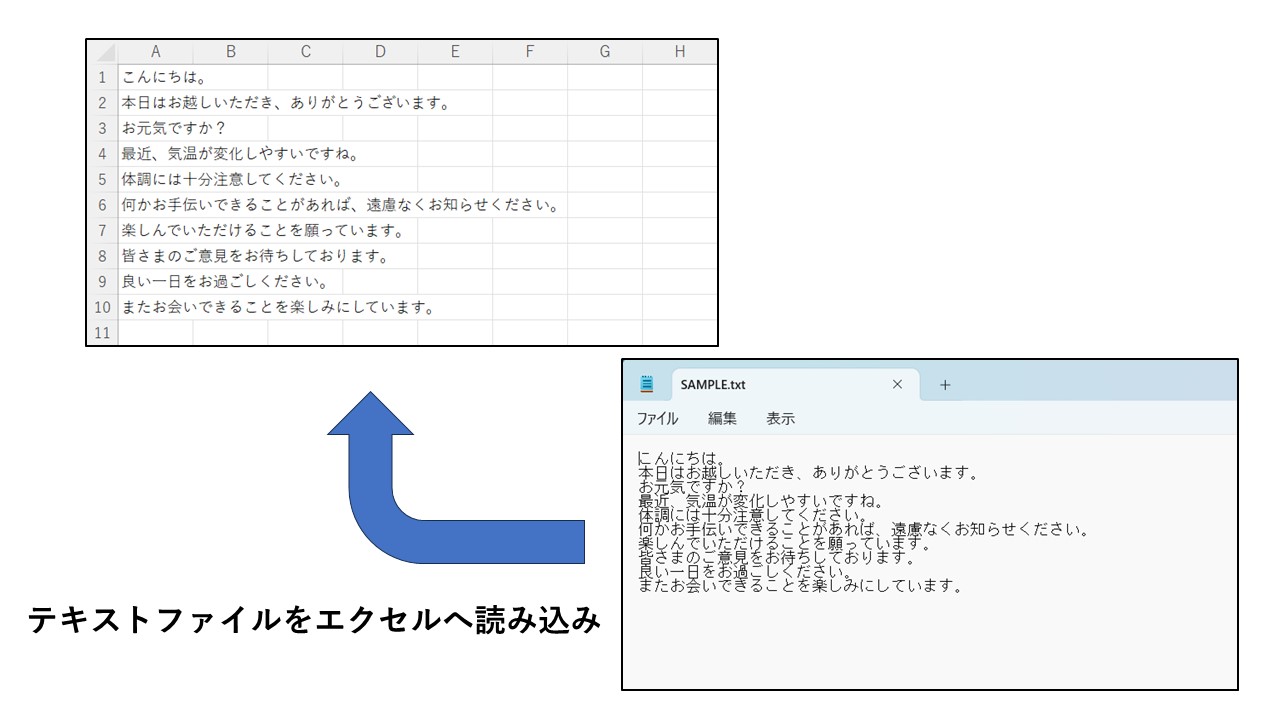
※当記事で使用しているデータは全て架空のサンプルデータです
テキストファイルを読み込む方法
VBAでテキストファイルを読み込むには、Openメソッドを使用するのが一般的です。
下記の構文のようにフリーのファイルナンバーを取得し、Openメソッドを指定します。
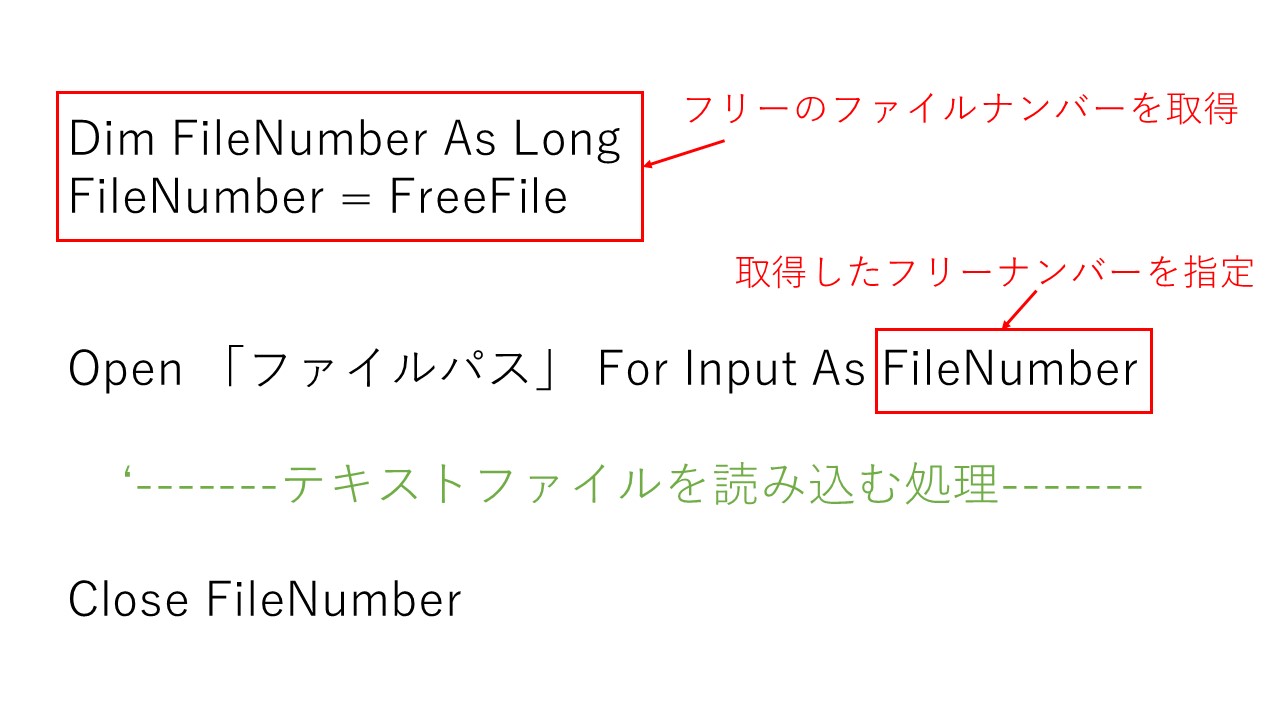
下記のサンプルコードがテキストファイルにある文字を1行ずつ読み込み、セルに記入する例です
Sub テキストファイル読み込み()
Dim TextPath As String
Dim FileNumber As Long
Dim FileLine As String
Dim LineArr As Variant, CntArr As Long
'読み込むテキストファイルのパスを指定します
TextPath = "C:\Users\○○\Desktop\SAMPLE.txt"
'フリーのファイルナンバーを取得します
FileNumber = FreeFile
'配列を宣言します
CntArr = 0
ReDim LineArr(CntArr)
' Inputモードでテキストファイルを開きます
Open TextPath For Input As FileNumber
'テキストファイルを1行ずつ読み込み配列に格納していきます
Do While Not EOF(FileNumber)
Line Input #FileNumber, FileLine
'読み込んだテキストを配列に格納します
ReDim Preserve LineArr(CntArr)
LineArr(CntArr) = FileLine
CntArr = CntArr + 1
Loop
'ファイルを閉じます
Close FileNumber
'配列に格納したテキストをセルに記入します
Range(Cells(1, 1), Cells(UBound(LineArr) + 1, 1)).Value = WorksheetFunction.Transpose(LineArr)
MsgBox "テキストファイルの読み込みが完了しました", vbInformation, "読み込み完了"
End Sub
実行結果
テキストファイルの読み込みに成功しました
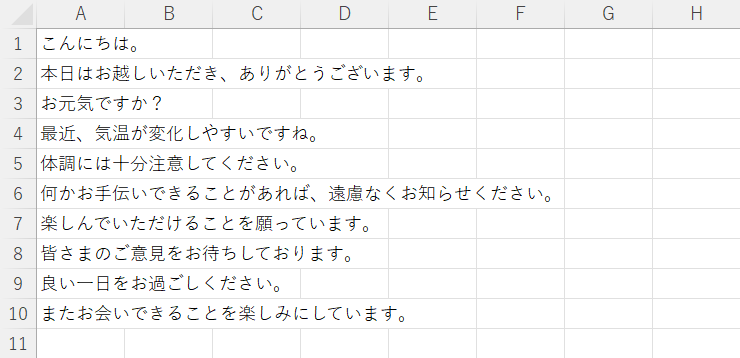
文字コードがUTF-8のテキストファイルを読み込む方法
文字コードがUTF-8の場合、上記の読み込み方法で実装すると文字化けをしてしまいます。
UTF-8の場合はADODB.Streamを使用して読み込みを行います。
Sub テキストファイル読み込みUTF8()
Dim TextPath As String
Dim Stream As Object
Dim FileContent As String
Dim LineArr As Variant
'読み込むテキストファイルのパスを指定します
TextPath = "C:\Users\○○\Desktop\SAMPLE_UTF-8.txt"
'ADODB.Streamオブジェクトを作成します
Set Stream = CreateObject("ADODB.Stream")
'ストリームのプロパティを設定します
Stream.Type = 2 'テキストストリーム
Stream.Charset = "UTF-8" 'UTF-8を指定
Stream.Open
'ファイルをロードします
Stream.LoadFromFile TextPath
'ファイル内容を文字列として読み込み
FileContent = Stream.ReadText
'読み込んだテキストファイルを配列に格納します。(改行で区切る)
LineArr = Split(FileContent, vbLf)
'読み込んだテキストをセルに記入します。
Range(Cells(1, 1), Cells(UBound(LineArr) + 1, 1)).Value = WorksheetFunction.Transpose(LineArr)
'ストリームを閉じる
Stream.Close
'リソースを解放します
Set Stream = Nothing
End Sub
実行結果
文字化けをせずにテキストファイルの読み込みが行えました
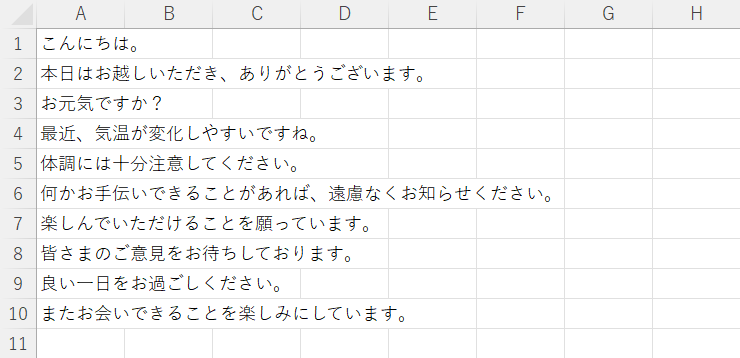
関連記事

|
CSVファイルをエクセルへ読み込みを行う方法 |

|
条件に一致する行を取得する方法 |

|
シートをコピーして新規ブックを作成 |